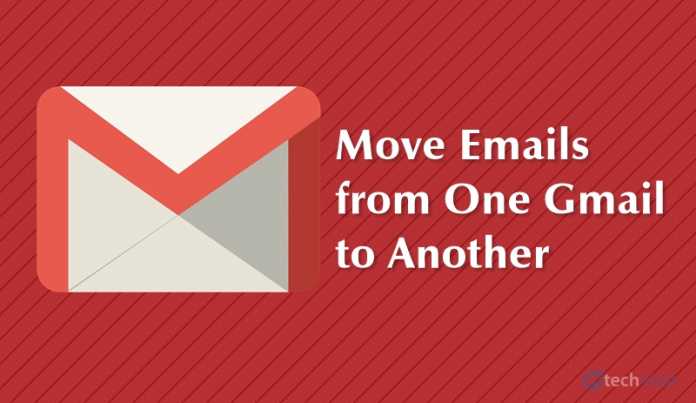
Siirrä kaikki sähköpostit Gmail-tilistä toiselle muutamalla yksinkertaisella tavalla
Uuden Gmail-tilin luominen ei ole iso tehtävä, mutta se jättää takaisin kaikki vanhassa sähköpostitilissäsi olevat sähköpostit. Ja jos aloitat jokaisen yksittäisen sähköpostin edelleenlähettämisen, niiden kaikkien välittäminen toiselle tai vaikkapa uudelle tilillesi kestää koko päivän, ja siksi käyttäjät yleensä jättävät ne sellaisina vanhaan tiliinsä. Mutta tämän ratkaisemiseksi meillä on hieno ratkaisu, jonka avulla voit helposti siirtää kaikki sähköpostisi yhdeltä Google-tililtäsi toiselle yhdellä napsautuksella. Kyllä se on mahdollista ja sekin yksinkertaisella menetelmällä, josta aiomme keskustella täällä. Ja tällä menetelmällä siirrät kaikki sähköpostisi uuden Gmail-tilin Saapuneet-kansioon, eikä jokaista sähköpostiviestiä tarvitse välittää eteenpäin tuhlaten siihen paljon aikaa. Joten katso alla oleva täydellinen opas jatkaaksesi.
Kuinka siirtää sähköposteja yhdestä Gmail-tilistä toiseen
Menetelmä on vain yksinkertainen ja suora, ja käytät joitain Gmail-tilin asetuksia, joiden avulla voit siirtää kaikki sähköpostit toiselle tilille. Ja tämä on Gmailin ominaisuus, jota kukaan teistä ei luultavasti tiennyt ennen tämän oppaan lukemista. Noudata siis joitain yksinkertaisia ohjeita alla.
Vaiheet POP:n ottamiseksi käyttöön vanhassa sähköpostitilissä viestien tuomiseksi uudelle tilille:
1. Kirjaudu ensin sisään Gmail-tilillesi, jonka sähköpostiosoitteen haluat siirtää toiselle tilille.
2. Napsauta nyt tilisi profiilikuvan alla olevaa Asetukset-painiketta.
3. Napsauta nyt asetuksista Edelleenlähetys ja POP/IMAP-vaihtoehto ja ota käyttöön Ota POP käyttöön kaikille viesteille (myös jo ladatuille viesteille).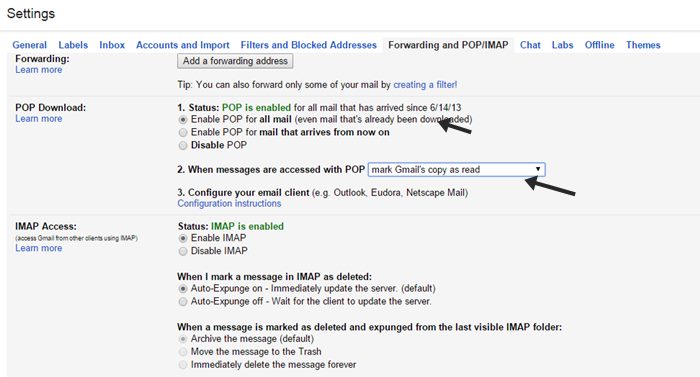
4. Valitse alta Merkitse Gmail-kopio luetuksi pudotusvalikosta ja napsauta sitten Tallenna muutokset -vaihtoehtoa.
5. Siirry nyt uuteen Gmail-tiliisi, johon haluat saada kaikki sähköpostisi.
6. Napsauta siellä Asetukset ja napsauta sen alla Tilit ja tuonti ja valitse Lisää omistamasi POP3-sähköpostitili,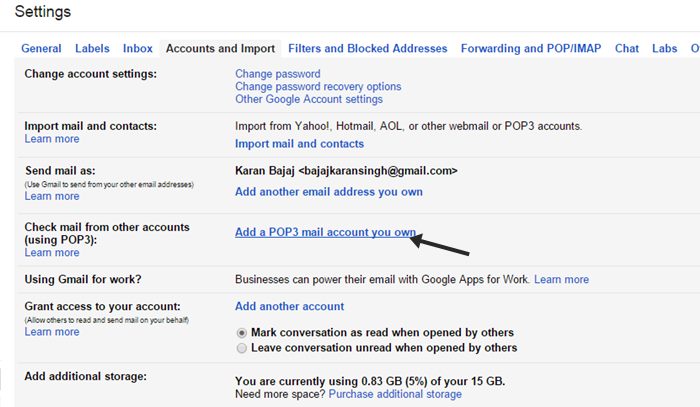
7. Näyttöön tulee ponnahdusikkuna, johon sinun on syötettävä sähköpostiosoite, josta haluat tuoda sähköpostit, ja napsauta sitten seuraavaa vaihetta.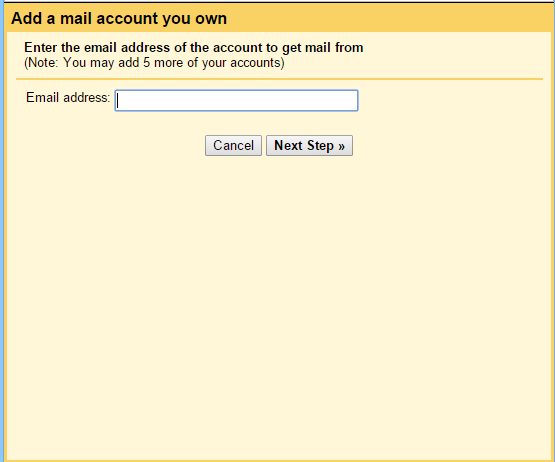
8. Jatka nyt toisella sivulla syöttämällä salasana ja kaikki muut kentät täytetään automaattisesti ja napsauta Lisää tili.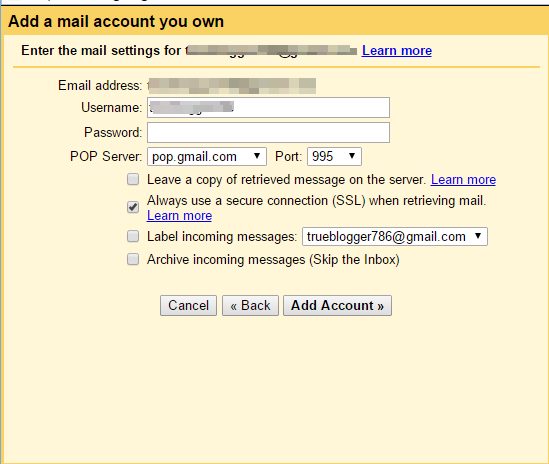
9. Napsauta nyt seuraavassa näytössä yes-vaihtoehtoa ja napsauta Lisää.
10. Siinä kaikki, nyt kaikki kyseisen tilin sähköpostit ovat siellä uudessa Gmail-tilissäsi.
Joten yllä on kyse siitä, kuinka sähköpostit siirretään yhdestä Gmail-tilistä toiseen. Tällä menetelmällä voit helposti siirtää kaikki sähköpostit tililtä toiselle muutamalla täällä käsitellyllä yksinkertaisella vaiheella. jatka jakamista muiden kanssa. Jätä kommentti, jos sinulla on tähän liittyviä kysymyksiä.
